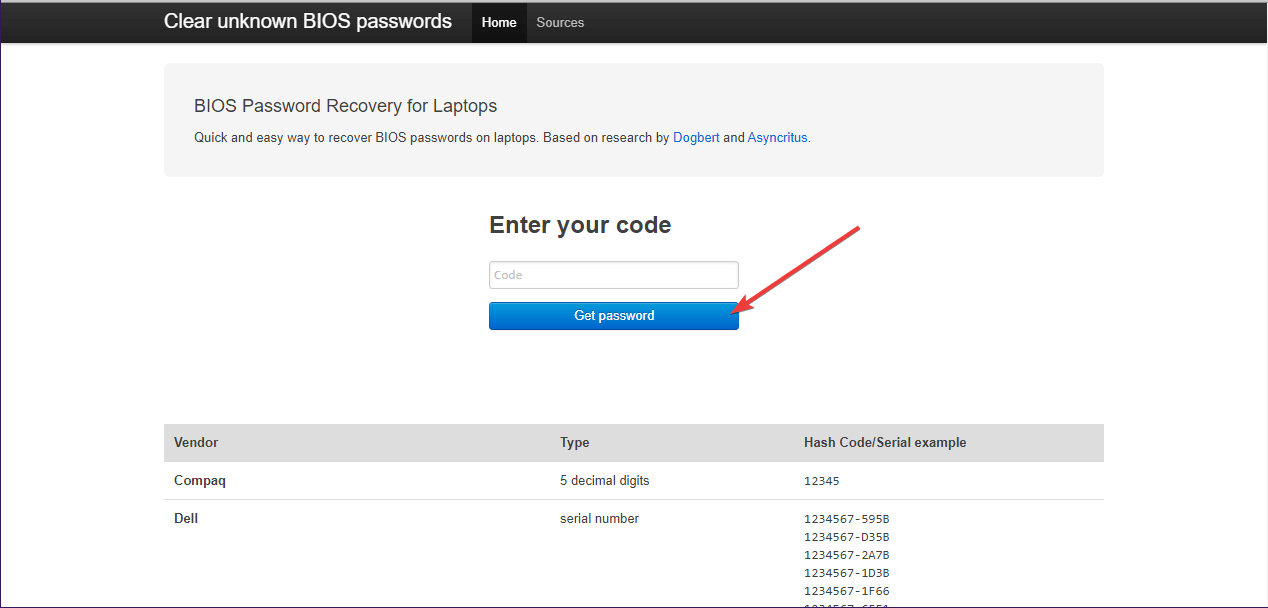Så här återställer du ditt förlorade BIOS-lösenord i Windows 10
För att åtgärda olika PC-problem rekommenderar vi DriverFix: Denna programvara håller dina drivrutiner igång, vilket skyddar dig från vanliga datorfel och maskinvarufel. Kontrollera alla dina förare nu i tre enkla steg:
- Ladda ner DriverFix (verifierad nedladdningsfil).
- Klicka på Start Scan för att hitta alla problematiska drivrutiner.
- Klicka på Uppdatera drivrutiner för att få nya versioner och undvika systemfel.
- DriverFix har laddats ner av 502 095 läsare den här månaden.
Om du är orolig för din datas säkerhet och sekretess är din dator troligtvis skyddad av lager på lager av lösenord.
Dessa skyddsmetoder sträcker sig från lösenordsskyddande filer och mappar eller kryptering av filer, mappar och enheter.
Naturligtvis, om du vill ta ditt skydd till en helt ny nivå, kan du lösenordsskydda din dator med ett kontolösenord och låsa din dator med ett BIOS-lösenord för att skydda data på en dator.
Problemet med ett lösenord är att det är, ja, ett lösenord, och vi brukar ibland glömma dem.
Detta är helt normalt, speciellt om du inte har tillgång till din BIOS på ett tag, eller om du använder ett annat lösenord för varje enskild sak.
Hur kan jag återställa mitt eget BIOS-lösenord i Windows 10?
1 Återställ BIOS genom att ta bort CMOS-batteriet
- Du måste först koppla bort din dator från vilken strömkälla som helst.
- Om du använder en bärbar dator inkluderar detta att ta bort batteriet
- Ta bort datorns kåpa och leta reda på CMOS-batteriet
- Ta ut batteriet
- Tryck på strömbrytaren i cirka 10 sekunder
- Sätt CMOS-batteriet på plats igen
- Sätt tillbaka locket eller sätt ihop den bärbara datorn igen
- Starta datorn
Du får en varning som säger att BIOS-datumet inte är inställt, vilket är ett tydligt tecken på att det har återställts och att det inte finns något lösenord längre
2 Ta bort BIOS-lösenordet med ett MS-DOS-kommando
Du måste först ange din dator i MS-DOS-läge:
- Starta om din dator
- Öppna Boot-menyn
- Välj Säkert läge med kommandotolken
I MS-DOS-läge kommer en svart dialogruta med cmd att dyka upp med en C: WINDOWS> -prompt
- Skriv in Felsökning
- Tryck på Enter
- Ange följande kommando nedan och tryck på Enter :
- felsöka
- o70 2E
- o71 FF
- sluta
- Skriv Exit och tryck Enter
- Starta om din dator
Nästa gång du försöker komma åt BIOS-inställningarna kommer du inte att bli ombedd om ett lösenord längre
3 Återställ ditt BIOS-lösenord med ett bakdörrlösenord
Om ditt CMOS-batteri av någon anledning inte kan tas bort, eller om du inte är så säker på dig själv med kommandotolken, är ditt enda val att använda ett lösenord för bakdörren.
Detta lösenord är särskilt inbyggt av datortillverkaren och är vanligtvis inte känt av de flesta användare.
- Starta din dator
- Försök att komma till startmenyn och skriv medvetet fel BIOS-lösenord tre gånger
- Detta kommer att tvinga din dator att gå in i ett låsningsläge tillsammans med ett systemavaktiverat meddelande ihop med en kod
- Anteckna koden
- Gå till bios-pw.org/ och ange koden
- Tryck på Hämta lösenord
- Webbplatsen genererar lösenord som liknar det du använde
Även om det inte ger dig det exakta lösenordet, kommer de som genereras att vara tillräckligt nära för att du säkert kommer att komma ihåg den rätta